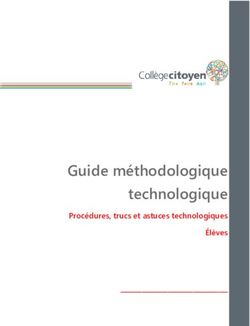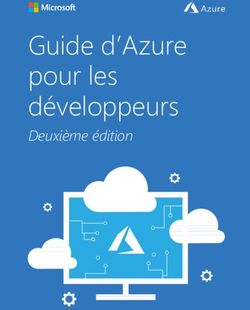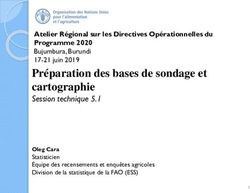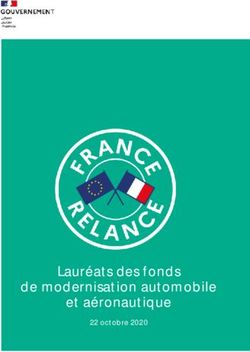Application Reverdir l'Afrique - Manuel de l'utilisateur - Regreening Africa
←
→
Transcription du contenu de la page
Si votre navigateur ne rend pas la page correctement, lisez s'il vous plaît le contenu de la page ci-dessous
L’application « Reverdir l’Afrique » est une application gratuite pour les appareils Androïd développée par
World Agroforestry (ICRAF). Elle a pour but d’aider les utilisateurs à collecter des informations sur la façon
dont les paysans gèrent et protègent les arbres dans leurs champs. Cette application a été développée dans
le cadre du projet Reverdir l’Afrique, un projet qui vise à inverser la tendance de la dégradation des terres
en Afrique en intensifiant l’agriculture pérenne dans huit pays : Ethiopie, Ghana, Kenya, Mali, Niger, Rwanda,
Sénégal et Somalie. L’application contient quatre modules portant sur la plantation d’arbres, l’établissement
de pépinières, la Régénération Naturelle Assistée (RNA) et sur les formations dispensées. Les objectifs de ces
modules sont exposés ci-dessous :
1. Le module Plantation:
• Enregistrer les ménages ciblés ayant adopté des pratiques de plantation d'arbres.
• Enregistrer le nombre d’hectares reverdis par la plantation d’arbres et les cartographier.
• Identifier les systèmes agroforestiers établis (objectifs, disposition des arbres, densité, les
espèces d’arbres).
• Caractériser les pratiques culturales.
• Evaluer les performances des pratiques de plantation.
• Suivre la croissance des arbres pour construire des références et évaluer les pratiques culturales.
• Géolocaliser les arbres identifiés.
2. Le module RNA : Régénération Naturelle Assistée:
• Enregistrer les ménages ciblés par le projet ayant adopté les pratiques de RNA.
• Enregistrer le nombre d’hectares reverdis par la RNA et les cartographier.
• Caractériser les différentes espèces d’arbres de la parcelle RNA.
• Caractériser les pratiques culturales.
• Suivre la croissance des arbres pour construire des références et évaluer les pratiques culturales.
• Géolocaliser les arbres identifiés.
3. Le module Pépinière:
• Enregistrer les pépinières soutenues par le projet Reverdir l’Afrique et les cartographier.
• Caractériser la production des plants (composition de la production (espèces), capacité de
production, qualité des plants, e.t.c).
• Caractériser et évaluer les pratiques de production des plants.
• Géolocaliser les pépinières.
4. Le module Formation:
• Enregistrer les formations dispensées : le nombre, le lieu, le thème, e.t.c.
• Faire le lien entre les formations dispensées dans un lieu donné et les pratiques et problèmes
identifiés de ce même lieu. Cela guidera la planification des formations.
1• Documenter la participation aux formations en termes de nombre et de genre (sexe).
L’application inclut:
- Un support de textes et de données numériques, d’images, et de données GPS d’arbres et de
pépinières.
- Une collecte de données hors ligne avec une facilité de soumission des sondages au serveur une fois
l’appareil connecté au Wi-Fi ou aux données mobiles.
Pour atteindre les objectifs du projet d’un million d’hectares de terres dégradées reverdis en Afrique et
l’amélioration des moyens de subsistance de 500 000 paysans, l’application est guidée par les objectifs
suivants:
1. Faciliter l’enregistrement, le rapportage et la vérification du nombre de ménages touchés et
d’hectares reverdis. Le nombre de ménages et le nombre total d’hectares restaurés sont des
indicateurs requis par le bailleur.
2. Permettre le suivi en temps réel du projet par tous les chefs de projet (formations dispensées,
pépinières et groupes de paysans soutenus dans leur juridiction).
3. Combler les lacunes d’outils de collecte de données existants et des méthodes de triangulation.
Ce manuel a été développé pour assurer que les utilisateurs bénéficient de tout le potentiel de
l’application. Ce document contient les instructions étape par étape pour chaque module afin d'assurer
l’utilisation de l'application par toute personne ayant des connaissances sur les téléphones Androïd. Les
données collectées par les équipes de mise en œuvre et les paysans seront analysées par les équipes d’ICRAF
qui assisteront les utilisateurs si nécessaire. Une fois chargées sur le serveur, les données seront accessibles,
en un clic, par les partenaires autorisés du projet.
Pratiques recommandées pour l’utilisation de l’application:
Batterie : Charger le smartphone la nuit précédant le sondage sur le terrain. Les anciens smartphones se
déchargent plus rapidement que les nouveaux, ainsi, si possible, emporter une batterie externe. Ne pas
commencer un sondage si votre smartphone a moins de 25% de batterie car le GPS utilise plus de batterie
que le reste des composants.
Stockage : Au moins 10MB d’espace disponible sont nécessaires sur votre mobile afin d’installer
l’application. De 50 à 100MB supplémentaires doivent être disponibles pour la base de données ainsi que
pour les photos prises pendant la collecte des données.
2Appareil photo : S’assurer que la résolution appropriée de l’appareil photo a été sélectionnée. Une photo ne
doit pas dépassée 6MB, sinon plus de temps sera nécessaire pour les importer. La taille de la photo peut être
paramétrée dans l’application appareil photo -> Taille de la photo. Veuillez ne pas mettre de filtres ou
d’effets.
Equipements nécessaires:
1. Smartphone Androïd avec GPS (minimum Androïd 4.0.1)
2. Bâton de 1,5m (pour mesurer la hauteur des arbres)
3. Un ruban à mesurer de 3 à 5m (pour le diamètre à hauteur de poitrine et celui au collet)
LEGENDE :
Activer la géolocalisation de votre téléphone Hors ligne (pas de connexion mobile)
Se connecter au Wi-Fi ou aux données mobiles
3• Dans le menu de votre téléphone, aller sur Play Store
• Entrer "Reverdir l’Afrique" dans la barre de recherche (en haut de l’écran)
• Sélectionner l’application Reverdir l’Afrique (ici, la première à apparaître
dans la liste), l’installer en cliquant sur "Installer" puis, une fois
l’installation terminée, l’ouvrir en cliquant sur "Ouvrir"
• Appuyer sur "Commencer" pour sélectionner le sondage (accès à l’écran
suivant)
• Appuyer sur "A propos" pour avoir des informations générales sur
l’application
• Appuyer sur "Aide" pour accéder aux définitions des termes techniques
utilisés dans l’application ainsi qu’à un rappel sur la façon de collecter et
d’envoyer les données
• Appuyer sur "Voir les sondages complets" pour voir le détail du(des)
sondage(s) effectué(s)
• Appuyer sur "Envoyer les sondages complets" pour soumettre les sondages
N-B: L’accès au Wi-Fi ou aux données mobiles est nécessaire pour
soumettre les données.
• Sélectionner un sondage pour enregistrer les plantations d’arbres et les
pratiques de RNA effectuées ainsi que les pépinières soutenues et les
formations dispensées au sein du projet Reverdir l’Afrique
• Appuyer sur "Précédent" pour revenir à l’écran d’accueil
4Quand le module Plantation est sélectionné
• Pour enregistrer un nouveau paysan, sélectionner "Nouveau profil"
• Pour enregistrer une nouvelle parcelle cultivée par un paysan déjà
enregistré, sélectionner "Parcelle supplémentaire"
• Appuyer sur "Précédent" pour sélectionner un autre sondage
Objectifs:
• Enregistrer un nouveau paysan/ groupe/ institution
• Permettre l’enregistrement de parcelles distantes les unes des autres
détenues par le même paysan
• Cet écran apparaît après la sélection de "Parcelle supplémentaire"
• Sélectionner le paysan cultivant la parcelle que vous voulez enregistrer en
cliquant sur son nom. Par exemple, ici, le nom du paysan cultivant la
parcelle à enregistrer est "Test". Cliquer donc sur "Test" et remplir le
formulaire du sondage en commençant par l’enregistrement des points
GPS autour de la parcelle
• Appuyer sur "Prev" pour revenir à l’écran précédent
Objectifs:
• Enregistrer plusieurs parcelles pour un même paysan
• "Nom du sondeur" = Entrer votre nom. Si le sondage est un test, entrer «
Test » en tant que nom du sondeur
• Sélectionner la date à laquelle le sondage est effectué en cliquant sur
"Date"
• Sélectionner le projet relatif au sondage avec le menu déroulant après
avoir cliqué sur le bouton "Sélectionner un projet"
• Si le nom du projet relatif au sondage en cours n’est pas répertorié, entrer
le nom du projet dans “Ajouter un nom de projet si absent de la liste”,
cliquer sur “Ajouter” puis le sélectionner dans le menu déroulant
• Appuyer sur "Suivant" pour continuer
• Appuyer sur "Précédent" pour sélectionner un autre sondage
5• Entrer le nom du fermier/ groupe/ institution cultivant la parcelle
• Sélectionner le pays où se trouve la parcelle où une plantation d’arbres a
été effectuée, puis la Région/ County/ State/ Province et finalement le
District/ Commune/ Woreda/ Cercle/ sub-County
• Appuyer sur "Suivant" pour continuer
• Appuyer sur "Précédent" pour revenir à l’écran précédent
Objectifs:
• Enregistrer la position géographique du paysan/groupe/institution sondé
• Sélectionner le régime de propriété de la parcelle sondée. Plusieurs
régimes peuvent régir une même parcelle
• Si le régime de propriété approprié à la parcelle sondée n’est pas présent
ou un ajout est nécessaire, sélectionner "Autre" et écrire le(s) régime(s) de
propriété adéquat(s)
• Appuyer sur "Suivant" pour continuer
• Appuyer sur "Précédent" pour revenir à l’écran précédent
Objectifs:
• Enregistrer le régime de propriété de la parcelle sondée comme un
facteur d’adoption des pratiques de reverdissement, de sécurité de
détention des terres et de support institutionnel
• Analyser le régime de propriété en fonction des pratiques, de leurs
performances,des objectifs de production et du système agroforestier
implanté
• La parcelle contient-elle des cultures de subsistance? Sélectionner l’option
appropriée. Si oui, préciser le nom des cultures associées
• Entrer le chiffre de l’estimation donnée par le paysan de la superficie de la
parcelle sondée
• Sélectionner l’unité de ce chiffre en utilisant le menu déroulant
"Sélectionner l’unité"
• Si l’unité appropriée n’est pas présente dans ce menu, l’ajouter dans
"Ajouter une nouvelle unité à la liste et la sélectionner", cliquer sur
"Ajouter" puis la sélectionner dans le menu déroulant
• S’assurer que toutes les données entrées jusque-là sont exactes avant de
continuer en appuyant sur "Suivant"
• Appuyer sur "Précédent" pour revenir à l’écran précédent
Objectifs:
• Evaluer les associations arbres et cultures
6• Activer la géolocalisation de votre téléphone. A noter : si la localisation de
votre téléphone est paramétrée sur GPS+Wifi, paramétrez-la sur GPS
uniquement
• Les points GPS doivent être pris sur les limites externes de la partie
reverdie de la parcelle, au minimum à chaque changement de direction
• Pour prendre le point GPS à l’emplacement souhaité, marquer un arrêt,
cliquer sur "Fixer GPS", ensuite "Obtenir la localisation"
• Si la précision est supérieure à 5,5 (en rouge), cliquer sur "Actualiser"
jusqu’à "Précision• Entrer le nom scientifique des arbres d’une même espèce plantés pendant
la même saison des pluies. Entrer le nom local si le nom scientifique est
inconnu. Essayer d’éviter les erreurs dans le nom. Avoir sur soi un carnet
répertoriant les noms des espèces fréquemment rencontrées pourrait être
une aide importante
• Sélectionner, en cliquant sur "Date", le mois et l’année de la plantation des
arbres au sein du groupe précédemment enregistré. Si la date est
inconnue, sélectionner le premier jour du mois pendant lequel le groupe
d’arbres a été planté
• Entrer le nombre d’arbres de l’espèce plantés à la date entrée
précédemment
• Entrer le nombre de ces arbres qui sont toujours vivants au moment du
sondage
• Appuyer sur "Suivant" pour continuer
Objectifs:
• Enregistrer la composition en espèces d’arbres (nom, diversité, nombre
d’arbres par espèce) de la partie reverdie de la parcelle
• Evaluer la plantation et les pratiques culturales par une étude du taux de
mortalité (Arbres survivants/ Arbres plantés) par rapport à la zone agro-
climatique (précipitations, élévation et température)
• Sélectionner la zone de plantation des arbres enregistrés précédemment.
Plusieurs choix peuvent être effectués
• Si le type d’emplacement de ces arbres n’est pas présent ou si des ajouts
sont nécessaires, sélectionner "Autre" et écrire la(les) zone(s) adéquate(s)
• Appuyer sur "Suivant" pour continuer
• Appuyer sur "Précédent" pour revenir à l’écran précédent
Objectifs:
• Analyser les choix réalisés par les paysans comme la sélection des
espèces et leur disposition sur la parcelle pour comprendre l’efficacité des
services et pour de meilleures suggestions dans le futur
8• Sélectionner la(les) pratique(s) culturale(s) effectuée(s) sur ces arbres.
Plusieurs pratiques culturales peuvent être sélectionnées
• Si les pratiques culturales effectuées ne sont pas dans la liste ou si des
ajouts sont nécessaires, sélectionner "Autre(s)" et entrer la(les) pratique(s)
culturale(s) adéquate(s)
• Appuyer sur "Suivant" pour continuer
• Appuyer sur "Précédent" pour revenir à l’écran précédent
Objectifs:
• Relier les pratiques culturales avec les espèces d’arbres et le type
d’emplacement pour identifier et analyser les meilleures pratiques
• Sélectionner l’(les) utilisation(s) ou objectif(s) d’utilisation de ces arbres.
Plusieurs utilisations peuvent être sélectionnées
• Si l’utilisation ou l’objectif d’utilisation des arbres de la parcelle n’est pas
dans la liste ou si des ajouts sont nécessaires, sélectionner "Autre(s)" et
entrer l’(les) utilisation(s)adéquate(s)
• S’assurer que toutes les données entrées jusque-là sont exactes avant de
continuer en appuyant sur "Suivant"
• Appuyer sur "Précédent" pour revenir à l’écran précédent
Objectifs:
• Enregistrer l’(les) utilisation(s) ou objectif(s) d’utilisation des espèces
d’arbres
• Sélectionner un arbre dans ce groupe
• Sélectionner l’intervalle de hauteur correspondant à cet arbre.
• Mesurer le diamètre au collet (diamètre à la base de l’arbre) si la hauteur
de l’arbre est inférieure à 1,5 mètre
• Mesurer le diamètre à hauteur de poitrine (diamètre du tronc à une
hauteur de 1,3 mètre) de l’arbre si sa hauteur est supérieure à 1,5 mètre
• Appuyer sur "Suivant" pour continuer
Objectifs:
• Enregistrer la taille de l’arbre, son DHP/ Diamètre au collet pour évaluer
la croissance de l’arbre relativement à une même espèce dans de mêmes/
différentes zones géographiques et conditions
• Valider des modèles statistiques pour des classifications d’images
satellites
• Utilisation possible pour l’estimation de la biomasse
9• Appuyer sur l’icône de l’appareil photo pour prendre une photo de l’arbre
• Prendre une photo représentant l’arbre en entier
• Appuyer sur "Suivant" pour continuer
• Appuyer sur "Précédent" pour revenir à l’écran précédent
Objectifs:
• Documenter des pratiques de reverdissement
• Faciliter le suivi de la croissance de l’arbre par une identification facile de
l’arbre précédemment sondé
• Activer la géolocalisation du téléphone
• Mettre le téléphone le plus proche possible de l’arbre, et appuyer sur
l’icône de la cible
• Attendre "Précision• Pour visualiser le(les) sondage(s) effectué(s), cliquer sur "Voir les sondages
complets" sur l’écran d’accueil de l’application
• Ici, un sondage Plantation a été effectué (référez-vous à l’icône "voir
plantation"). Cliquer sur "Voir plantation" pour voir le détails du(des)
sondage(s)
• Si plusieurs sondages ont été effectués pour le module Plantation, après
avoir cliqué sur "Voir plantation", sélectionner le sondage à visualiser en
cliquant sur le nom du paysan correspondant
• Si plusieurs parcelles ont été enregistrées pour un même paysan, elles
apparaissent dans l’ordre de leur enregistrement
• Appuyer sur "Précédent" pour revenir à l’écran d’accueil de l’application
• Si des modifications des données du sondage sont nécessaires, il est ici
possible de les réaliser. Faites vos modifications et enregistrer les en
cliquant sur "Sauvegarder"
• Pour supprimer un sondage, cliquer sur "Supprimer"
Note: L’équipe Reverdir l’Afrique recommande fortement de ne pas éditer
les informations enregistrées sur le terrain car cela peut introduire plus de
confusions et d’erreurs. Ainsi, il est très important de s’assurer que vous
enregistrez des informations correctes pendant la collecte des données sur
le terrain.
• Pour envoyer les sondages Plantation complets, idéalement à la fin de
chaque jour de collecte de données, depuis l’écran d’accueil de
l’application, appuyer sur "Envoyer les sondages complets"
• Entrer votre identifiant et mot de passe personnel précédemment fournit
par World Agroforestry
• Cliquer sur "Se connecter" pour accéder à l’écran pour envoyer les
données
• Cliquer sur "Annuler" pour revenir à la page d’accueil de l’application
11• Ici un sondage Plantation a été effectué et est prêt à être soumis
• S’assurer que toutes les parcelles sondées par le module Plantation d’un
même paysan ont été enregistrées avant de soumettre les sondages
• Activer la connexion Wi-Fi et cliquer sur "Envoyer plantation" pour
envoyer les sondages Plantation, Chaque sondage Plantation sera envoyé
• Appuyer sur "Précédent" pour revenir à l’écran d’accueil de l’application
12Quand le module RNA est sélectionné
• Appuyer sur "Commencer" pour sélectionner le sondage (accès à l’écran
suivant)
• Appuyer sur "A propos" pour avoir des informations générales sur
l’application
• Appuyer sur "Aide" pour accéder aux définitions des termes techniques
utilisés dans l’application ainsi qu’à un rappel sur la façon de collecter et
d’envoyer les données
• Appuyer sur "Voir les sondages complets" pour voir le détail du(des)
sondage(s) effectué(s)
• Appuyer sur "Envoyer les sondages complets" pour soumettre les sondages
N-B: L’accès au Wi-Fi ou aux données mobiles est nécessaire pour
soumettre les données
• Sélectionner le sondage RNA pour enregistrer les parcelles sous RNA au sein
du projet Reverdir l’Afrique
• Appuyer sur "Précédent" pour revenir à l’écran d’accueil
• Pour enregistrer un nouveau paysan, sélectionner "Nouveau profil"
• Pour enregistrer une nouvelle parcelle cultivée par un paysan déjà
enregistré, sélectionner "Parcelle supplémentaire"
• Appuyer sur "Précédent" pour sélectionner un autre sondage
Objectifs:
• Enregistrer un nouveau paysan/ groupe/ institution
• Permettre l’enregistrement de parcelles distantes les unes des autres
détenues par le même paysan
13• Cet écran apparaît après la sélection de "Parcelle supplémentaire"
• Sélectionner le paysan cultivant la parcelle que vous voulez enregistrer en
cliquant sur son nom. Par exemple, ici, le nom du paysan cultivant la
parcelle est "Test". Cliquer donc sur "Test" et remplir le formulaire en
commençant par l’enregistrement des points GPS autour de la parcelle
• Appuyer sur "Précédent" pour revenir à l’écran précédent
• "Nom du sondeur" = Entrer votre nom. Si le sondage est un test, entrer
«Test » en tant que nom du sondeur
• Sélectionner la date à laquelle le sondage est effectué en cliquant sur
"Date"
• Sélectionner le projet relatif au sondage avec le menu déroulant
(Regreening Africa)
• Si le nom du projet relatif au sondage en cours n’est pas répertorié, entrer
le nom du projet dans “Ajouter un projet s’il n’est pas dans la liste”, cliquer
sur “Ajouter” puis le sélectionner dans le menu déroulant
• Appuyer sur "Suivant" pour continuer
• Appuyer sur "Précédent" pour sélectionner un autre sondage
• Entrer le nom du fermier/ groupe/ institution cultivant la parcelle sondée
• Sélectionner le pays où se trouve la parcelle où la RNA est pratiquée, puis
la Région/ County/ State/ Province et finalement le District/ Commune/
Woreda/ Cercle/ sub-County
• Appuyer sur "Suivant" pour continuer
• Appuyer sur "Précédent" pour revenir à l’écran précédent
Objectifs:
• Enregistrer la position géographique du paysan/ groupe/ institution
sondé
14• Sélectionner le régime de propriété de la parcelle sondée. Plusieurs
régimes peuvent régir une même parcelle
• Si le régime de propriété approprié à la parcelle sondée n’est pas présent
ou un ajout est nécessaire, sélectionner "Autre" et écrire le(s) régime(s) de
propriété adéquat(s)
• Appuyer sur "Suivant" pour continuer
• Appuyer sur "Précédent" pour revenir à l’écran précédent
Objectifs:
• Caractériser le régime de propriété de la parcelle sondée comme un
facteur d’adoption des pratiques de reverdissement, de sécurité de la
propriété des terres et de support institutionnel
• Analyser le régime de propriété en fonction des pratiques, de leurs
performances, des objectifs de production et du système agroforestier
implanté
• Sélectionner le nombre d’espèces d’arbres présentes sur la parcelle depuis
que le paysan a commencé la pratique de la RNA
• Appuyer sur "Suivant" pour continuer
• Appuyer sur "Précédent" pour revenir à l’écran précédent
Objectifs:
• Enregistrer la diversité en espèces d’arbres sur la parcelle sous RNA
• Sélectionner la date de début de la pratique de la RNA en appuyant sur
"Sélectionner"
• Répondre à la question "La parcelle est-elle close ?" en sélectionnant
l’option appropriée
• Des cultures de subsistance sont-elles implantées sur la parcelle ?
Sélectionner l’option appropriée. Si oui, préciser le nom des cultures
associées
• Entrer l’estimation par le paysan de la superficie de la parcelle sous RNA
comme dans le module Plantation
• S’assurer que toutes les données entrées jusque-là sont exactes avant de
continuer en appuyant sur "Suivant"
• Appuyer sur "Précédent" pour revenir à l’écran précédent
Objectifs:
• Evaluer l’association entre arbres et cultures
• Enregistrer les pratiques de RNA
15• Activer la géolocalisation de votre téléphone. A noter: si la localisation de
votre téléphone est paramétrée sur GPS+Wifi, paramétrez-la sur GPS
uniquement
• Les points GPS doivent être pris sur les limites externes de la partie
reverdie de la parcelle, au minimum à chaque changement de direction
• Pour prendre le point GPS à l’emplacement souhaité, marquer un arrêt,
cliquer sur "Fixer GPS", ensuite "Obtenir la localisation"
• Si la précision est supérieure à 5,5 (en rouge), cliquer sur "Actualiser"
jusqu’à "Précision• Entrer le nom scientifique et/ ou local d’une des espèces d’arbres
dominantes sur la parcelle RNA en termes de nombre d’individus
• Appuyer sur "Suivant" pour continuer
Objectifs:
• Enregistrer la composition en espèces d’arbres de la parcelle RNA
• Sélectionner la(les) pratique(s) culturale(s) effectuée(s) sur les arbres de
l’espèce dominante précédemment enregistrée. Plusieurs pratiques
culturales peuvent être sélectionnées
• Si les pratiques culturales effectuées ne sont pas dans la liste ou si des
ajouts sont nécessaires, sélectionner "Autre(s)" et entrer la(les) pratique(s)
culturale(s) adéquate(s)
• Appuyer sur "Suivant" pour continuer
• Appuyer sur "Précédent" pour revenir à l’écran précédent
Objectifs:
• Relier les pratiques culturales aux espèces d’arbres et aux performances
pour identifier et analyser les meilleures pratiques
• Sélectionner l’(les) utilisation(s) ou objectif(s) d’utilisation des arbres de
l’espèce dominante enregistrée précédemment. Plusieurs utilisations
peuvent être sélectionnées
• Si l’utilisation ou l’objectif d’utilisation des arbres de la parcelle n’est pas
dans la liste ou si des ajouts sont nécessaires, sélectionner "Autre(s)" et
entrer l’(les) utilisation(s)souhaitée(s)
• S’assurer que toutes les données entrées jusque-là sont exactes avant de
continuer en appuyant sur "Suivant"
• Appuyer sur "Précédent" pour revenir à l’écran précédent
Objectifs:
• Enregistrer l’(les) utilisation(s) ou objectif(s) d’utilisation des espèces
d’arbres
17• Sélectionner un arbre de l’espèce dominante précédemment enregistrée
dans une zone ou la majorité des individus de cette espèce sont présents
• Entrer le nombre de tiges de cet arbre
• Sélectionner l’intervalle de hauteur correspondant à la tige la plus grande
de cet arbre
• Mesurer le diamètre au collet (diamètre à la base de la tige) si la hauteur
de la tige est inférieure à 1,5 mètre
• Mesurer le diamètre à hauteur de poitrine (diamètre de la tige à une
hauteur de 1,3 mètre) de la tige si sa hauteur est supérieure à 1,5 mètre
• Appuyer sur "Suivant" pour continuer
• Appuyer sur "Précédent" pour revenir à l’écran précédent
Objectifs:
• Enregistrer la taille de l’arbre, son DHP/ Diamètre du collet pour évaluer
la croissance de l’arbre relativement à une même espèce dans de mêmes/
différentes zones géographiques et conditions
• Valider des modèles statistiques pour des classifications d’images
satellites
• Relier le nombre de tiges avec les objectifs de production des arbres et
l’espèce d’arbres
• Appuyer sur l’icône de l’appareil photo pour prendre une photo de l’arbre
• Prendre une photo représentant l’arbre en entier
• Appuyer sur "Suivant" pour continuer
• Appuyer sur "Précédent" pour revenir à l’écran précédent
Objectifs:
• Documenter les pratiques de reverdissement
• Faciliter le suivi de la croissance de l’arbre par une identification facile de
l’arbre précédemment sondé
• Identifier l’origine de l’arbre mesuré: rejet ou germination spontanée, en
le reliant avec la caractérisation des pratiques de sélection des tiges
précédemment enregistrées
18• Activer la géolocalisation du téléphone
• Mettre le téléphone le plus proche possible de l’arbre, et appuyer sur
l’icône de la cible
• Attendre "Précision• Pour envoyer les sondages RNA complets, idéalement à la fin de chaque
jour de collection de données, depuis l’écran d’accueil de l’application,
appuyer sur "Envoyer les sondages complets" et se connecter comme
précédemment expliqué
• Ici un sondage RNA a été effectué et est prêt à être soumis
• S’assurer que toutes les parcelles sondées par le module RNA d’un même
paysan ont été enregistrées avant de soumettre les sondages
• Activer la connexion Wi-Fi et cliquer sur "Envoyer RNA" pour envoyer les
sondages RNA, Chaque sondage RNA sera envoyé
• Appuyer sur "Précédent" pour revenir à l’écran d’accueil de l’application
20Quand le module Pépinière est sélectionné
• Appuyer sur "Commencer" pour sélectionner le sondage (accès à l’écran
suivant)
• Appuyer sur "A propos" pour avoir des informations générales sur
l’application
• Appuyer sur "Aide" pour accéder aux définitions des termes techniques
utilisés dans l’application ainsi qu’à un rappel sur la façon de collecter et
d’envoyer les données
• Appuyer sur "Voir les sondages complets" pour voir le détail du(des)
sondage(s) effectué(s)
• Appuyer sur "Envoyer les sondages" pour soumettre les sondages
N-B: L’accès au Wi-Fi ou aux données mobiles est nécessaire pour
soumettre les données
• Sélectionner le sondage Pépinière pour enregistrer les pépinières soutenues
et les formations dispensées au sein du projet Reverdir l’Afrique
• Appuyer sur "Précédent" pour revenir à l’écran d’accueil
• "Nom du sondeur" = Entrer votre nom. Si le sondage est un test, entrer
«Test » en tant que nom du sondeur
• Sélectionner la date à laquelle le sondage est effectué en cliquant sur
"Date"
• Sélectionner le projet relatif au sondage avec le menu déroulant
(Regreening Africa)
• Si le nom du projet relatif au sondage en cours n’est pas répertorié, entrer
le nom du projet dans “Ajouter un projet s’il n’est pas dans la liste”, cliquer
sur “Ajouter” puis le sélectionner dans le menu déroulant
• Appuyer sur "Suivant" pour continuer
• Appuyer sur "Précédent" pour sélectionner un autre sondage
21• Sélectionner le pays où la pépinière est localisée ainsi que la Région /
County / State / Province et le District / Commune / Woreda / Cercle / sub-
County
• Entrer le nom du pépiniériste
• Entrer le contact du pépiniériste enregistré auparavant (numéro de
téléphone)
• Appuyer sur "Suivant" pour continuer
• Appuyer sur "Précédent" pour revenir à l’écran précédent
Objectifs:
• Enregistrer la position géographique de la pépinière
• Entrer le nom de la pépinière
• Entrer le nombre d’espèces d’arbres produites par la pépinière
• Sélectionner la date de création de la pépinière en cliquant sur
"Sélectionner"
Objectifs:
• Enregistrer la production de la pépinière
• Savoir si la pépinière a été créée avant l’appui du projet Reverdir
l’Afrique ou non
• Sélectionner le régime de propriété de la pépinière sondée. Plusieurs choix
peuvent être sélectionnés
• Si le régime de propriété correspondant n’est pas répertorié ou si des
ajouts sont nécessaires, sélectionner "Autre" et écrire le(s)régime(s)
adéquat(s)
• Appuyer sur "Suivant" pour continuer
• Appuyer sur "Précédent" pour revenir à l’écran précédent
Objectifs:
• Enregistrer le régime de propriété de la pépinière comme un indicateur
du support institutionnel et de sa capacité à se renforcer par elle-même
• Etablir un lien entre les différentes catégories de pépinière et les
différentes performances de celles-ci
22• Activer la géolocalisation du téléphone • Se positionner au centre de la pépinière et appuyer sur l’icône de la cible • Attendre "Précision
• Sélectionner la(les) méthode(s) de production des plants pour l’espèce
d’arbres sondée. Plusieurs méthodes peuvent être sélectionnées
• Si la méthode appropriée n’est pas présente ou si des ajouts sont
nécessaires, sélectionner "Autre(s)" et écrire la(les)méthode(s)
adéquate(s)
• Racines nues = Plusieurs plants sur une surface donnée qui seront
transplantés dans des pots individuels pour la vente
• En pot = Plan initialement planté dans un pot individuel
• Appuyer sur "Suivant" pour continuer
• Appuyer sur "Précédent" pour revenir à l’écran précédent
Objectifs:
• Enregistrer la méthode de production des plants afin d’analyser les
différentes pratiques et leurs effets sur la production
• Sélectionner la(les) méthode(s) de propagation utilisées pour l’espèce
sondée. Plusieurs méthodes peuvent être sélectionnées
• Si "Semence" ou/ et "Greffage" sont sélectionnées, les sources des
semences et des greffons seront demandées, plusieurs sources peuvent
être sélectionnées
• Si la source appropriée n’est pas répertoriée ou des ajouts sont
nécessaires, sélectionner "Autres sources" et écrire la(les) source(s)
adéquate(s)
• Appuyer sur "Suivant" pour continuer
• Appuyer sur "Précédent" pour revenir à l’écran précédent
Objectifs:
• Enregistrer la méthode de propagation et la source du matériel de
propagation si la méthode de propagation est « semence » ou
« greffage » pour de futurs planifications et conseils
• Entrer la quantité de semences achetées/ données
• Sélectionner l’unité de ce chiffre avec le menu déroulant
• Si l’unité correspondante n’est pas répertoriée dans le menu déroulant,
ajouter la dans "Ajouter une nouvelle unité", cliquer sur "Ajouter" et la
sélectionner dans le menu déroulant
• Entrer la quantité de semences semée de l’espèce sondée
• Sélectionner l’unité de ce chiffre comme précédemment expliqué
Objectifs:
• La quantité de semences achetées/ données est un indicateur de la
dépendance de la pépinière aux marchés et aux donateurs pour les
semences
24• Sélectionner la date de semis de ces semences en cliquant sur "Date de
semis"
• Entrer le nombre de ces semences ayant germé (plants juste sortis de
terre) à partir de la quantité de semence semée à la date de semis
précédemment sélectionnée
• Entrer le nombre de plants toujours vivants (plants ayant survécu à la
transplantation pour la méthode de production « racines nues » ou plants
survivants dans les pots pour la méthode de production « en pot »
• Entrer l’âge prévu, en mois, de ces plants au moment de leur plantation au
champ
• Entrer le prix d’un de ces plants. La devise sera déduite du pays où est
localisée la pépinière
• Appuyer sur "Suivant" pour continuer
• Appuyer sur "Précédent" pour revenir à l’écran précédent
Objectifs:
• Le taux de germination (nombre de semences ayant germées/ quantité
de semences semées) permet l’évaluation de la viabilité des semences
• Le taux de mortalité (nombre de plants ayant survécu/ nombre de
semences ayant germées) permet l’évaluation des pratiques de
transplantation
• La date de semis permet une interprétation du taux de germination de
chaque espèce
• L’âge attendu des plants au moment de leur plantation en fonction de
l’espèce et de la zone agroclimatique de la parcelle détermine le succès
de la plantation
• Enregistrer les prix pour de futurs analyses et conseils pour les pépinières
• Ecrire tous commentaires pertinents sur la pépinière au terme du sondage
• Sélectionner "Ajouter une autre espèce d’arbres" pour ajouter une
nouvelle espèce d’arbres produite dans cette même pépinière
• Quand le sondage est complet, cliquer sur "Terminer" pour l’enregistrer et
revenir à l’écran d’accueil de l’application
• Appuyer sur "Précédent" pour revenir à l’écran précédent
Objectifs:
• Enregistrer la production de plants de la pépinière
25• Pour visualiser le(les) sondage(s) effectué(s), cliquer sur "Voir les sondages
complets" sur l’écran d’accueil de l’application
• Ici, un sondage d’une pépinière a été effectué (référez-vous à l’icône « voir
pépinière »). Cliquer sur "Voir pépinière" pour voir le détail du(des)
sondage(s)
• Si plusieurs sondages ont été effectués pour le module Pépinière, après
avoir cliqué sur "Voir pépinière", sélectionner le sondage à visualiser en
cliquant sur le nom de l’opérateur de la pépinière correspondant
• Si plusieurs espèces d’arbres ont été enregistrées pour une même
pépinière, elles apparaissent dans l’ordre de leur enregistrement
• De même que pour les sondages Plantation, il est possible de modifier le
contenu des réponses et de l’enregistrer ou de supprimer le sondage
• Appuyer sur "Précédent" pour revenir à l’écran d’accueil de l’application
• Pour envoyer les sondages de pépinières complets, idéalement à la fin de
chaque jour de collection de données, depuis l’écran d’accueil de
l’application, appuyer sur "Envoyer les sondages complets" et se connecter
comme précédemment expliqué
• Ici un sondage d’une pépinière a été effectué et est prêt à être soumis
• Activer la connexion Wi-Fi et cliquer sur "Envoyer pépinière" pour envoyer
les sondages des pépinières. Chaque sondage d’une pépinière sera envoyé
• Appuyer sur "Précédent" pour revenir à l’écran d’accueil de l’application
26Quand le module Formation est sélectionné
• Appuyer sur "Commencer" pour sélectionner le sondage (accès à l’écran
suivant)
• Appuyer sur "A propos" pour avoir des informations générales sur
l’application
• Appuyer sur "Aide" pour accéder aux définitions des termes techniques
utilisés dans l’application ainsi qu’à un rappel sur la façon de collecter et
d’envoyer les données
• Appuyer sur "Voir les sondages complets" pour voir le détail du(des)
sondage(s) effectué(s)
• Appuyer sur "Envoyer les sondages complets" pour soumettre les sondages
N-B: L’accès au Wi-Fi ou aux données mobiles est nécessaire pour
soumettre les données
• Sélectionner le sondage formation pour enregistrer les formations
dispensées au sein du projet Reverdir l’Afrique
• Appuyer sur "Précédent" pour revenir à l’écran d’accueil
• "Nom du sondeur" = Entrer votre nom. Si ce sondage est un test, entrer
« Test » en tant que nom du sondeur
• Sélectionner la date à laquelle le sondage est effectué en cliquant sur
"Date"
• Sélectionner le projet relatif au sondage avec le menu déroulant
(Regreening Africa)
• Si le nom du projet relatif au sondage en cours n’est pas répertorié, entrer
le nom du projet dans “Ajouter un nom de projet”, cliquer sur “Ajouter”
puis le sélectionner dans le menu déroulant
• Appuyer sur "Suivant" pour continuer
Appuyer sur "Précédent" pour sélectionner un autre sondage
27• Sélectionner le pays où la formation a été dispensée
• Ecrire la Région/ County/ State/ Province où s’est déroulée cette formation
• Ecrire le District/ Commune/ Woreda/ Cercle/ sub-County où s’est
déroulée cette formation
• Appuyer sur "Suivant" pour continuer
• Appuyer sur "Précédent" pour revenir à l’écran précédent
Objectifs:
• Enregistrer l’emplacement de la formation
• Entrer le thème de la formation
• Entrer le type de formation (pratique, théorique, e.t.c.)
• Sélectionner la date de la formation en cliquant sur "Date"
• Entrer le nom du lieu de formation (ex: le bureau World Vision Lambwe)
• Entrer le nom du partenaire ayant conduit la formation
• Appuyer sur "Suivant" pour continuer
• Appuyer sur "Précédent" pour revenir à l’écran précédent
Objectifs:
• Enregistrer la formation (sujet, type, date, lieu, partenaire la dispensant)
• Faciliter la planification des formations par l’enregistrement du processus
de formation dans une zone donnée ainsi que par comparaison avec les
difficultés identifiées liées aux pratiques effectuées dans cette même
zone
• Entrer le nombre total de participants à la formation
• Entrer le nombre de participants (masculin)
• Entrer le nombre de participantes (féminin)
• La somme des participants et participantes doit être égale au nombre total
de participants
• Entrer le nombre de jeunes participants (15-24 ans) parmi le total des
participants
• Ecrire tous commentaires pertinents concernant la formation
• Appuyer sur "Précédent" pour revenir à l’écran précédent
• Quand le sondage est complet, cliquer sur "Terminer" pour l’enregistrer et
revenir à l’écran d’accueil de l’application
Objectifs :
• Enregistrer la participation à la formation concernant le nombre et le
genre des participants
28• Pour visualiser le(les) sondage(s) effectué(s), cliquer sur "Voir les sondages
complets" sur l’écran d’accueil de l’application
• Ici, un sondage d’une formation a été effectué (référez-vous à l’icône
« voir formation ». Cliquer sur "Voir formation" pour voir le détail du(des)
sondages
• Si plusieurs sondages ont été effectués pour le module Formation, après
avoir cliqué sur "Voir formation", sélectionner le sondage à visualiser en
cliquant sur le nom du lieu où a été dispensée la formation
correspondante
• Si plusieurs formations ont été enregistrées pour un même lieu, elles
apparaissent dans l’ordre de leur enregistrement
• De même que pour les sondages Plantation, il est possible de modifier le
contenu des réponses et de l’enregistrer ou supprimer le sondage
• Appuyer sur "Précédent" pour revenir à l’écran d’accueil de l’application
• Pour envoyer les sondages des formations complets, idéalement à la fin
de chaque jour de collection de données, depuis l’écran d’accueil de
l’application, appuyer sur "Envoyer les sondages complets" et se connecter
comme précédemment expliqué
• Ici un sondage d’une formation a été effectué et est prêt à être soumis
• Activer la connexion Wi-Fi et cliquer sur "Envoyer formation" pour envoyer
les sondages des formations. Chaque sondage d’une formation sera
envoyé
• Appuyer sur "Précédent" pour revenir à l’écran d’accueil de l’application
29World Agroforestry
Ibrahim Ouattara
Coordinateur de la MEL du Sahel & Chargé de Politique/Communication
RegreeningAfrica@cgiar.org
Cette publication a été produite avec le soutien financier de l'Union européenne. Le contenu de cette publication relève de la seule responsabilité de ses
auteurs et ne peut en aucun cas être considéré comme reflétant les opinions officielles de l'Union européenne.
30Vous pouvez aussi lire